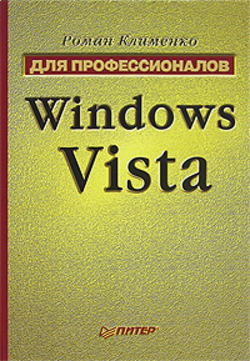Читать книгу Windows Vista. Для профессионалов - Роман Клименко - Страница 48
На сайте Литреса книга снята с продажи.
Глава 3
Интерфейс Windows Vista
3.2. Настройка оболочки Windows
Вход и выход пользователя из системы
ОглавлениеНекоторые параметры работы окна входа (и выхода) пользователя в систему также можно настроить. Однако для этого нет ни одного стандартного окна операционной системы Windows Vista, поэтому придется пользоваться другими способами.
Примечание
Сведения о работе процесса winlogon.exe заносятся в журнал Журналы приложений и служб → Microsoft → Windows → Winlogon.
Настройка с помощью групповых политик
Настроить параметры входа пользователей в систему можно сразу с помощью нескольких разделов групповых политик.
Первым разделом, с помощью которого это можно сделать, является раздел Конфигурация компьютера → Административные шаблоны → Система → Вход в систему. Политики данного раздела определяются файлом Logon.admx и изменяют параметры REGDWORD-типа, расположенные в дочерних подразделах ветви реестра
HKEY_LOCAL_MACHINE\SOFTWARE\Microsoft\Windows\CurrentVersion\ Policies.
• Def aultLogonDomain – параметр имеет строковый тип и расположен в дочернем разделе System данной ветви реестра. Он определяет домен, используемый по умолчанию при входе пользователя в систему.
• ExcludedCredentialProviders – имеет строковый тип и расположен в дочернем разделе System. С его помощью можно указать CLSID-номера провайдеров аутентификации, использование которых при аутентификации пользователей будет запрещено. По умолчанию Windows поддерживает провайдеры аутентификации с помощью пароля или смарт-карты.
• DisableLocalMachineRun – расположен в дочернем разделе Explorer. Если его значение равно 1, то запуск программ, определенных в ветви реестра HKEY_LOCAL_MACHINE\SOFTWARE\Microsoft\Windows\CurrentVersion\ Run, при входе пользователя в систему будет запрещен.
• DisableLocalMachineRunOnce – параметр расположен в дочернем разделе Explorer. Установка его значения равным 1 запрещает запуск при входе пользователя в систему программ, определенных в ветви системного реестра HKEY_LOCAL_MACHINE\SOFTWARE\Microsoft\Windows\CurrentVersion\ RunOnce.
• DisableStartupSound – находится в дочернем разделе System. Если его значение равно 1, то при входе пользователя в систему звук запуска операционной системы воспроизводиться не будет.
• HideFastUserSwitching – параметр расположен в дочернем разделе System. Если его значение равно 1, то кнопка перехода между пользователями не будет отображаться в меню Пуск и окне входа в систему.
• LogonType – находится в дочернем разделе System. Если его значение равно О, то всегда будет отображаться классическое окно входа в систему.
• SyncForegroundPolicy – параметр расположен в ветви системного реестра HKEY_LOCAL_MACHINE\SOFTWARE\Policies\Microsoft\Windows NT\ CurrentVersion\Winlogon. Если его значение равно 1, то операционная система будет ожидать полной инициализации сети перед завершением входа пользователя в систему.
С помощью значений параметров строкового типа, расположенных в ветви реестра HKEY_LOCAL_MACHINE\SOFTWARE\Microsoft\Windows\CurrentVersion\ Policies\Explorer\Run, можно определить программы, которые будут запускаться при входе пользователей в систему.
Параметры входа пользователя в систему можно изменить и с помощью групповых политик раздела Конфигурация компьютера → Административные шаблоны → Компоненты Windows → Параметры входа Windows. Политики данного раздела определяются файлом WinLogon.admx, изменяют параметры REG_DWORD-типа, расположенные в ветви HKEY_LOCAL_MACHINE\SOFTWARE\Microsoft\Windows\ CurrentVersion\Policies\System.
• Разрешить или запретить программам использование специального сочетания клавиш – изменяет значение параметра SoftwareSASGeneration. Определяет, могут ли службы или программы Центра специальных возможностей симулировать режим SAS.
• Отображать при входе пользователя сведения о предыдущих попытках входа – меняет значение параметра DisplayLastLogonlnfo. Если значение данного параметра равно 1, то в окне входа в систему будет отображаться имя пользователя, который входил в систему в последний раз.
• Сообщать, когда сервер входа недоступен при входе пользователя – изменяет значение параметра ReportControllerMissing. Данная политика определяет, будет ли отображаться всплывающее сообщение, если компьютер при входе пользователя не смог соединиться с контроллером домена и из-за этого при входе использовались предыдущие настройки аутентификации.
Изображение пользователя, используемое для всех учетных записей, может быть переопределено с помощью параметра REG_DWORD-типа UseDef aultTile, расположенного В ветви реестра HKEY_LOCAL_MACHINE\SOFTWARE\Microsof t\ Windows\CurrentVersion\Policies\Explorer. Это делается с помощью групповой политики раздела Конфигурация компьютера → Административные шаблоны → Панель управления → Учетные записи пользователей.
Малоизвестные возможности
Изменение цвета Рабочего стола, отображаемого перед окном приветствия.
Если вы решили полностью настроить интерфейс новой операционной системы Windows Vista, то с помощью параметра строкового типа background, расположенного в ветви реестра HKEY_LOCAL_MACHINE\SOFTWARE\Microsoft\Windows NT\ CurrentVersion\Winlogon\LogonType, можно указать цвет фона (в RGB-формате), который будет отображаться перед выводом окна приветствия.
Добавление учетной записи администратора к списку окна приветствия. По умолчанию окно приветствия не содержит возможности входа в операционную систему от имени учетной записи Администратор. Тем не менее, эту возможность можно добавить с помощью реестра.
Для этого достаточно воспользоваться ветвью реестра HKEY_LOCAL_MACHINE\ SOFTWARE\Microsoft\WindowsNT\CurrentVersion\Winlogon\ SpecialAccounts\UserList. По умолчанию она отсутствует, поэтому ее нужно создать. Она определяет учетные записи пользователей, которые будут отображаться в окне приветствия. Чтобы отобразить в окне приветствия учетную запись администратора, в этой ветви реестра нужно создать параметр REGDWORD-типа administrator и присвоить ему значение 1.
Аналогичным образом можно скрывать или отображать другие учетные записи пользователей.
Настройка автоматического входа пользователя в систему. Как и предыдущие версии, Windows Vista поддерживает возможность указания пользователя, профиль которого автоматически будет загружаться при запуске операционной системы. Однако если в Windows ХР это окно можно было отобразить только с помощью команды rundll32.ехе или параметра программы control.ехе, то в Windows Vista для этого предназначена специальная программа netplwiz.ехе.
Достаточно запустить данную программу (отобразится окно Учетные записи пользователей), выбрать нужного вам пользователя из списка, снять флажок Требовать ввод имени пользователя и пароля и нажать кнопку ОК. После этого отобразится окно, в котором нужно ввести пароль для учетной записи соответствующего пользователя. Теперь (при следующей перезагрузке) система будет автоматически использовать выбранный вами логин и введенный пароль для входа.
Примечание
С помощью команды rundll32.exe netplwiz.dll, ClearAutoLogon можно отключить автоматический вход в систему.
Окно Учетные записи пользователей можно отобразить также с помощью команд rundll32.exe netplwiz.dll, UsersRunDllили control USERPASSWORDS2.
Завершение работы операционной системы с помощью команд rundll32.exe.
С помощью некоторых команд программы rundll32.ехе можно перезагрузить компьютер или сделать вид, что он будет перезагружен:
• rundll32.exe IEAKENG.dll, DoReboot – вызывает окно перезагрузки компьютера;
• rundll32.exe shell32.dll, RestartDialogEx – выводит окно перезагрузки компьютера;
• rundll32.exe user32.dll, DisplayExitWindowsWarnings– вызывает окно перезагрузки компьютера;
• rundll32.exe user32.dll, LockWorkStation – блокирует компьютер.
Завершение работы с помощью команды shutdown.exe. В поставку операционной системы Windows Vista входит программа командной строки, с помощью которой можно выполнить завершение работы компьютера. Эта команда поддерживает следующие варианты использования (они были доступны и в предыдущих версиях операционной системы Windows). В каждой из приведенных ниже команд можно использовать параметр /т \\<1Р-адрес компьютера> для определения сетевого компьютера, работа которого будет завершена.
• shutdown.ехе/l – выход текущего пользователя из системы.
• shutdown.exe/s – выключение компьютера.
• shutdown.exe/г – перезагрузка компьютера.
• shutdown, exe/h – перевод компьютера в спящий режим. Этот параметр является нововведением Windows Vista.
• shutdown.ехе/i – отображает окно, с помощью которого можно настроить значения параметров команды. С его помощью можно выбрать компьютеры, которым будет послана команда завершения работы, комментарий, действие, которое произойдет (выход из системы, перезагрузка и т. д.). После того как вы настроите параметры команды и нажмете кнопку ОК, команда будет послана всем выбранным компьютерам.
Программа также поддерживает дополнительные параметры, с помощью которых можно указать комментарий, интервал ожидания перед завершением работы компьютера и т. д. Кроме того, программа shutdown.exe операционной системы Windows Vista поддерживает три новых параметра: G, Р и Е. Подробнее об этих и других параметрах можно прочитать, если ввести команду shutdown.ехе/?.